在色彩斑斓的数字绘画世界中,sketchbook作为一款功能强大且易于上手的绘画软件,深受众多绘画爱好者的喜爱。它不仅提供了丰富的画笔工具和调色板,还让上色过程变得既有趣又富有创造性。本文将为大家带来sketchbook上色游戏的简单攻略,帮助你在这个色彩斑斓的世界里自由驰骋。
sketchbook怎么上色
具体玩法攻略:
1. 准备工作:
- 打开sketchbook软件,创建一个新的画布,设置好分辨率和尺寸。
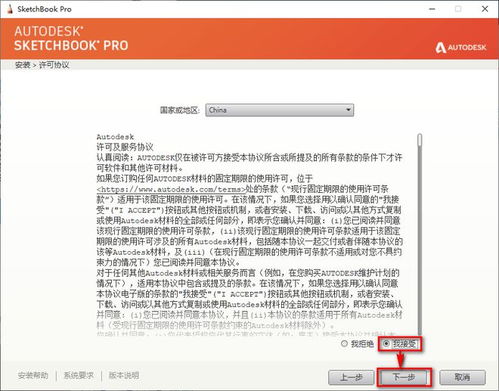
- 导入或绘制好你想要上色的线稿,确保线条清晰、闭合。
2. 选择上色工具:
- sketchbook提供了多种上色工具,如硬边笔、软边笔、喷枪等。根据画面需求选择合适的工具。
- 使用“魔棒工具”可以快速选中封闭区域,方便后续填充颜色。
3. 填充底色:
- 利用“魔棒工具”选中需要上色的区域,然后使用调色板选择合适的颜色进行填充。
- 注意颜色的搭配和过渡,使画面更加和谐。
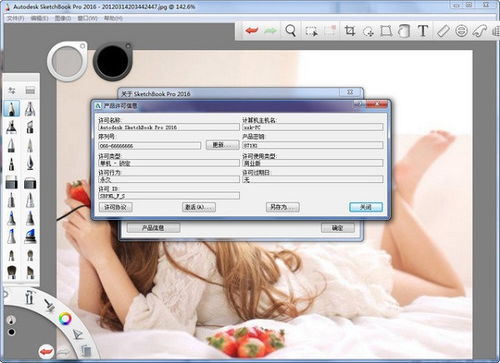
添加阴影与高光:
- 通过调整颜色的明暗度,为物体添加阴影和高光,增强立体感。
- 使用“模糊工具”或“涂抹工具”柔和阴影边缘,使过渡更加自然。
细节刻画:
- 在底色和阴影的基础上,进一步刻画细节,如纹理、反光等。
- 使用小笔触或混合画笔工具,丰富画面层次。
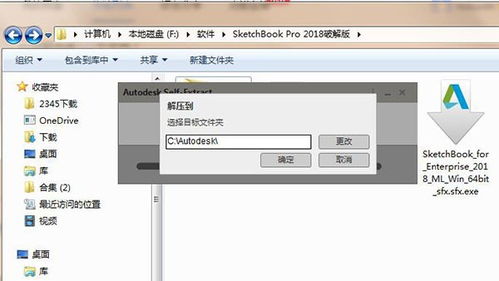
调整与优化:
- 完成上色后,检查画面整体效果,调整不和谐的颜色或明暗关系。
- 可以使用“图层”功能,方便修改和调整各部分颜色。
通过以上步骤,你就能在sketchbook中轻松完成一幅色彩丰富、细节精致的作品。无论是初学者还是有一定基础的绘画爱好者,都能在这个平台上找到属于自己的创作乐趣。






















